Videochatten in Gmail
Als Gmail-gebruiker kun je rechtstreeks vanuit Gmail videochatten met vrienden en familie, zolang jij en je contacten de Hangouts-plug-in in je internetbrowser hebben geïnstalleerd. Als u wilt videochatten in Gmail, moet u de Google Hangouts-plug-in downloaden en installeren, inloggen bij Gmail op uw computer en uw vriend bellen vanuit het chatvenster.
Deel 1 Videochat gebruiken in Gmail
1 Navigeer naar de officiële webpagina voor de Google Hangouts-plug-in op https://www.google.com/tools/dlpage/hangoutplugin.
2 Klik op "Download Plugin" en selecteer vervolgens de optie om het installatiebestand op uw bureaublad op te slaan.
3 Sluit alle geopende browsersessies en dubbelklik vervolgens op het installatiebestand van de Hangouts-plug-in op uw bureaublad.
4 Volg de instructies op het scherm om de plug-in in uw internetbrowser te installeren.
7 Wijs in de chatlijst de contactpersoon aan waarmee u wilt videochatten en klik vervolgens op het videocamerapictogram naast hun informatie. Je vriend wordt uitgenodigd om deel te nemen aan een videogesprek via Google Hangouts.
- Als er bij de naam van je vriend geen camerasymbool staat, moet je hem of haar uitnodigen om de Google Hangouts-plug-in voor zijn of haar browser te downloaden. Instrueer uw vriend om een Google-chatvenster te openen, kies 'Meer' en installeer de Google Hangouts-plug-in door de aanwijzingen te volgen. Je kunt nog steeds een eenrichtingsvideo- of audiochat voeren met je vriend als ze de Hangouts-plug-in niet willen downloaden.
Deel 2 Problemen met videochat oplossen in Gmail
1 Als je een "1603-foutmelding" krijgt wanneer je probeert de Hangouts-plug-in te installeren op een Windows-computer, gebruik dan de "Programma installeren en verwijderen probleemoplosser" van Microsoft. Dit probleem geeft meestal aan dat de upgrades en installaties van uw computer niet goed werken. Ga naar de website van Microsoft op https://support.microsoft.com/en-us/mats/program_install_and_uninstall en klik op "Nu uitvoeren" om deze problemen op te lossen automatisch gerepareerd in Windows.[1]
2 Als u problemen ondervindt bij het gebruik van videochat met Windows, probeer dan over te schakelen naar de desktopmodus. Webbrowsers, inclusief de Google Hangouts-plug-in, mogen momenteel geen plug-ins gebruiken met de moderne Windows 8-gebruikersinterface. Keer terug naar de desktopmodus voordat u de service opnieuw probeert te gebruiken.
- Schakel tussen de moderne interface en desktopmodus met behulp van de Windows-logotoets, of tik of klik op de bureaubladtegel als u al bent aangemeld bij de moderne interface.
3 Als je problemen hebt met echo's bij het gebruik van videochat in Gmail, probeer dan een koptelefoon te dragen. Dit kan helpen bij het oplossen van feedbackproblemen met de luidsprekers en microfoon van uw computer.
4 Als u uw vriend niet kunt zien of horen tijdens videochatsessies, zorg er dan voor dat uw webcam, luidsprekers en microfoon zijn ingeschakeld, aangesloten op uw computer en niet worden gebruikt door andere programma's. Zicht- en audioproblemen worden vaak veroorzaakt door defecte of uitgeschakelde apparatuur die u of een vriend bezit.
5 Als uw webcam niet werkt of u kunt uw vriend niet zien, probeer dan een upgrade of installeer er nieuwe stuurprogramma's voor. Bijgewerkte stuurprogramma's kunnen worden geïnstalleerd door automatische updates uit te voeren in Windows of Mac OS X, of kunnen rechtstreeks worden gedownload van de website van de fabrikant van de webcam.
Klik hier voor meer informatie. Contactnummer voor Gmail bellen. U kunt problemen snel oplossen met de hulp van technische specialisten. Klanten hoeven niet langer te wachten op hoogtechnologisch personeel om hen te helpen. Sommige consumenten hadden een positieve ervaring met het gebruik van de technische assistentie van Gmail. De technici zijn in staat om eventuele problemen op te lossen en ervoor te zorgen dat uw ervaring foutloos is. In de kortst mogelijke tijd zullen de specialisten u de meest effectieve en betrouwbare antwoorden op uw problemen geven.

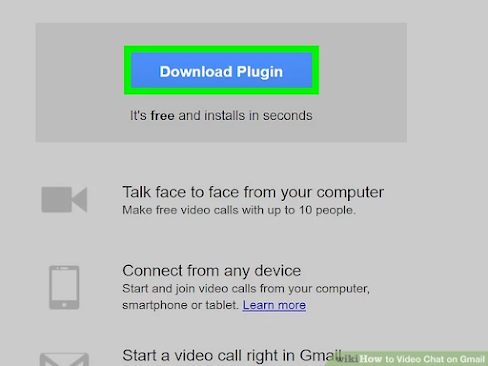








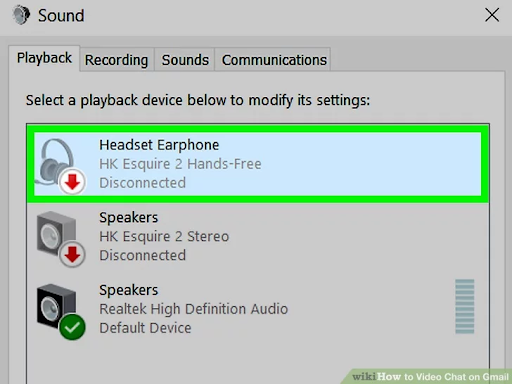


Comments